PEUGEOT 3008 2020 Manual de utilização (in Portuguese)
Manufacturer: PEUGEOT, Model Year: 2020, Model line: 3008, Model: PEUGEOT 3008 2020Pages: 308, PDF Size: 10.12 MB
Page 281 of 308
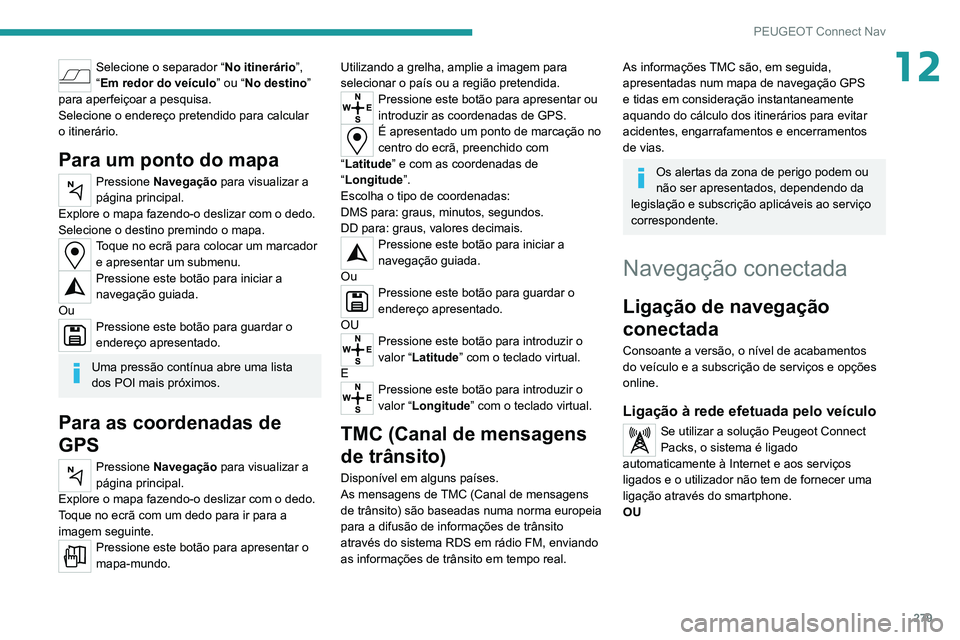
279
PEUGEOT Connect Nav
12Selecione o separador “No itinerário”,
“Em redor do veículo” ou “No destino”
para aperfeiçoar a pesquisa.
Selecione o endereço pretendido para calcular
o itinerário.
Para um ponto do mapa
Pressione Navegação para visualizar a
página principal.
Explore o mapa fazendo-o deslizar com o dedo.
Selecione o destino premindo o mapa.
Toque no ecrã para colocar um marcador e apresentar um submenu.
Pressione este botão para iniciar a
navegação guiada.
Ou
Pressione este botão para guardar o
endereço apresentado.
Uma pressão contínua abre uma lista
dos POI mais próximos.
Para as coordenadas de
GPS
Pressione Navegação para visualizar a
página principal.
Explore o mapa fazendo-o deslizar com o dedo.
Toque no ecrã com um dedo para ir para a
imagem seguinte.
Pressione este botão para apresentar o
mapa-mundo. Utilizando a grelha, amplie a imagem para
selecionar o país ou a região pretendida.
Pressione este botão para apresentar ou
introduzir as coordenadas de GPS.
É apresentado um ponto de marcação no
centro do ecrã, preenchido com
“Latitude” e com as coordenadas de
“Longitude ”.
Escolha o tipo de coordenadas:
DMS para: graus, minutos, segundos.
DD para: graus, valores decimais.
Pressione este botão para iniciar a
navegação guiada.
Ou
Pressione este botão para guardar o
endereço apresentado.
OU
Pressione este botão para introduzir o
valor “Latitude” com o teclado virtual.
E
Pressione este botão para introduzir o
valor “Longitude ” com o teclado virtual.
TMC (Canal de mensagens
de trânsito)
Disponível em alguns países.
As mensagens de TMC (Canal de mensagens
de trânsito) são baseadas numa norma europeia
para a difusão de informações de trânsito
através do sistema RDS em rádio FM, enviando
as informações de trânsito em tempo real.
As informações TMC são, em seguida,
apresentadas num mapa de navegação GPS
e tidas em consideração instantaneamente
aquando do cálculo dos itinerários para evitar
acidentes, engarrafamentos e encerramentos
de vias.
Os alertas da zona de perigo podem ou
não ser apresentados, dependendo da
legislação e subscrição aplicáveis ao serviço
correspondente.
Navegação conectada
Ligação de navegação
conectada
Consoante a versão, o nível de acabamentos
do veículo e a subscrição de serviços e opções
online.
Ligação à rede efetuada pelo veículo
Se utilizar a solução Peugeot Connect
Packs, o sistema é ligado
automaticamente à Internet e aos serviços
ligados e o utilizador não tem de fornecer uma
ligação através do smartphone.
OU
Page 282 of 308
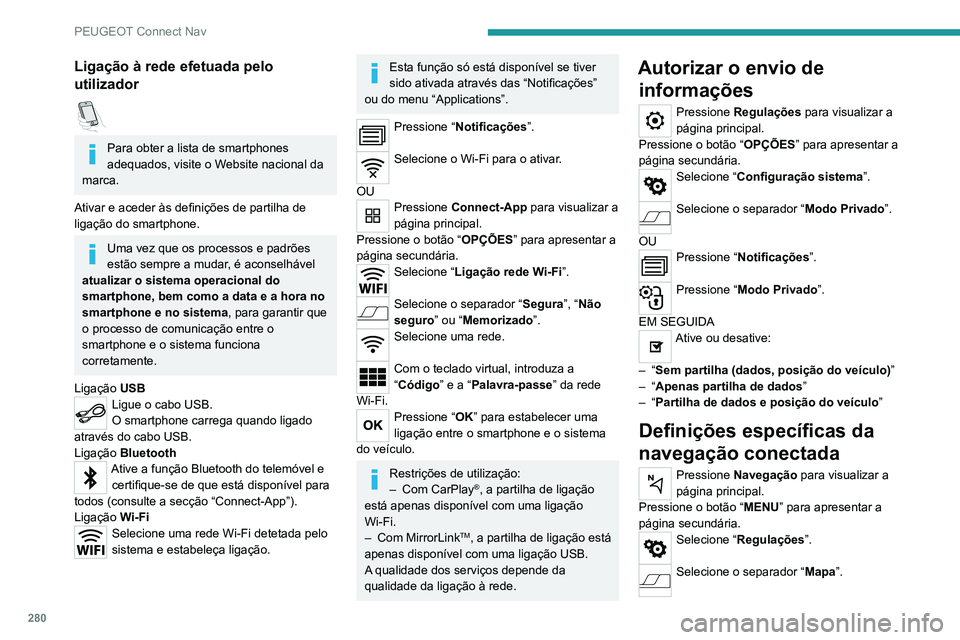
280
PEUGEOT Connect Nav
Ligação à rede efetuada pelo
utilizador
Para obter a lista de smartphones
adequados, visite o Website nacional da
marca.
Ativar e aceder às definições de partilha de
ligação do smartphone.
Uma vez que os processos e padrões
estão sempre a mudar, é aconselhável
atualizar o sistema operacional do
smartphone, bem como a data e a hora no
smartphone e no sistema, para garantir que
o processo de comunicação entre o
smartphone e o sistema funciona
corretamente.
Ligação USB
Ligue o cabo USB.
O smartphone carrega quando ligado
através do cabo USB.
Ligação Bluetooth
Ative a função Bluetooth do telemóvel e
certifique-se de que está disponível para
todos (consulte a secção “Connect-App”).
Ligação Wi-Fi
Selecione uma rede Wi-Fi detetada pelo
sistema e estabeleça ligação.
Esta função só está disponível se tiver
sido ativada através das “Notificações”
ou do menu “Applications”.
Pressione “ Notificações”.
Selecione o Wi-Fi para o ativar.
OU
Pressione Connect-App para visualizar a
página principal.
Pressione o botão “ OPÇÕES” para apresentar a
página secundária.
Selecione “ Ligação rede Wi-Fi”.
Selecione o separador “Segura”, “Não
seguro” ou “Memorizado”.
Selecione uma rede.
Com o teclado virtual, introduza a
“Código” e a “Palavra-passe ” da rede
Wi-Fi.
Pressione “ OK” para estabelecer uma
ligação entre o smartphone e o sistema
do veículo.
Restrições de utilização:
– Com CarPlay®, a partilha de ligação
está apenas disponível com uma ligação
Wi-Fi.
–
Com MirrorLinkTM, a partilha de ligação está
apenas disponível com uma ligação USB.
A qualidade dos serviços depende da
qualidade da ligação à rede.
Autorizar o envio de informações
Pressione Regulações para visualizar a
página principal.
Pressione o botão “ OPÇÕES” para apresentar a
página secundária.
Selecione “ Configuração sistema”.
Selecione o separador “Modo Privado ”.
OU
Pressione “ Notificações”.
Pressione “Modo Privado ”.
EM SEGUIDA
Ative ou desative:
–
“Sem partilha (dados, posição do veículo) ”
–
“Apenas partilha de dados”
–
“Partilha de dados e posição do veículo ”
Definições específicas da
navegação conectada
Pressione Navegação para visualizar a
página principal.
Pressione o botão “ MENU” para apresentar a
página secundária.
Selecione “ Regulações”.
Selecione o separador “Mapa”.
Page 283 of 308
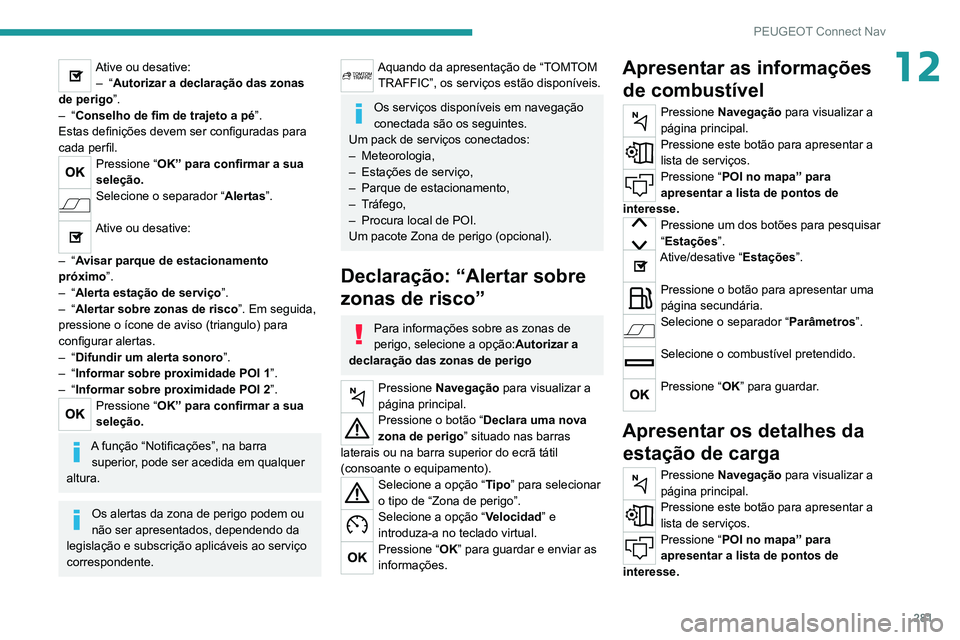
281
PEUGEOT Connect Nav
12Ative ou desative:– “Autorizar a declaração das zonas
de perigo ”.
–
“Conselho de fim de trajeto a pé ”.
Estas definições devem ser configuradas para
cada perfil.
Pressione “ OK” para confirmar a sua
seleção.
Selecione o separador “Alertas”.
Ative ou desative:
–
“Avisar parque de estacionamento
próximo”.
–
“Alerta estação de serviço ”.
–
“Alertar sobre zonas de risco”. Em seguida,
pressione o ícone de aviso (triangulo) para
configurar alertas.
–
“Difundir um alerta sonoro ”.
–
“Informar sobre proximidade POI 1 ”.
–
“Informar sobre proximidade POI 2 ”.
Pressione “OK” para confirmar a sua
seleção.
A função “Notificações”, na barra superior, pode ser acedida em qualquer
altura.
Os alertas da zona de perigo podem ou
não ser apresentados, dependendo da
legislação e subscrição aplicáveis ao serviço
correspondente.
Aquando da apresentação de “TOMTOM TRAFFIC”, os serviços estão disponíveis.
Os serviços disponíveis em navegação
conectada são os seguintes.
Um pack de serviços conectados:
–
Meteorologia,
–
Estações de serviço,
–
Parque de estacionamento,
–
Tráfego,
–
Procura local de POI.
Um pacote Zona de perigo (opcional).
Declaração: “Alertar sobre
zonas de risco”
Para informações sobre as zonas de
perigo, selecione a opção: Autorizar a
declaração das zonas de perigo
Pressione Navegação para visualizar a
página principal.
Pressione o botão “Declara uma nova
zona de perigo ” situado nas barras
laterais ou na barra superior do ecrã tátil
(consoante o equipamento).
Selecione a opção “Tipo” para selecionar
o tipo de “Zona de perigo”.
Selecione a opção “Velocidad” e
introduza-a no teclado virtual.
Pressione “ OK” para guardar e enviar as
informações.
Apresentar as informações de combustível
Pressione Navegação para visualizar a
página principal.
Pressione este botão para apresentar a
lista de serviços.
Pressione “ POI no mapa” para
apresentar a lista de pontos de
interesse.
Pressione um dos botões para pesquisar
“Estações ”.
Ative/desative “Estações ”.
Pressione o botão para apresentar uma
página secundária.
Selecione o separador “Parâmetros ”.
Selecione o combustível pretendido.
Pressione “OK” para guardar.
Apresentar os detalhes da
estação de carga
Pressione Navegação para visualizar a
página principal.
Pressione este botão para apresentar a
lista de serviços.
Pressione “ POI no mapa” para
apresentar a lista de pontos de
interesse.
Page 284 of 308
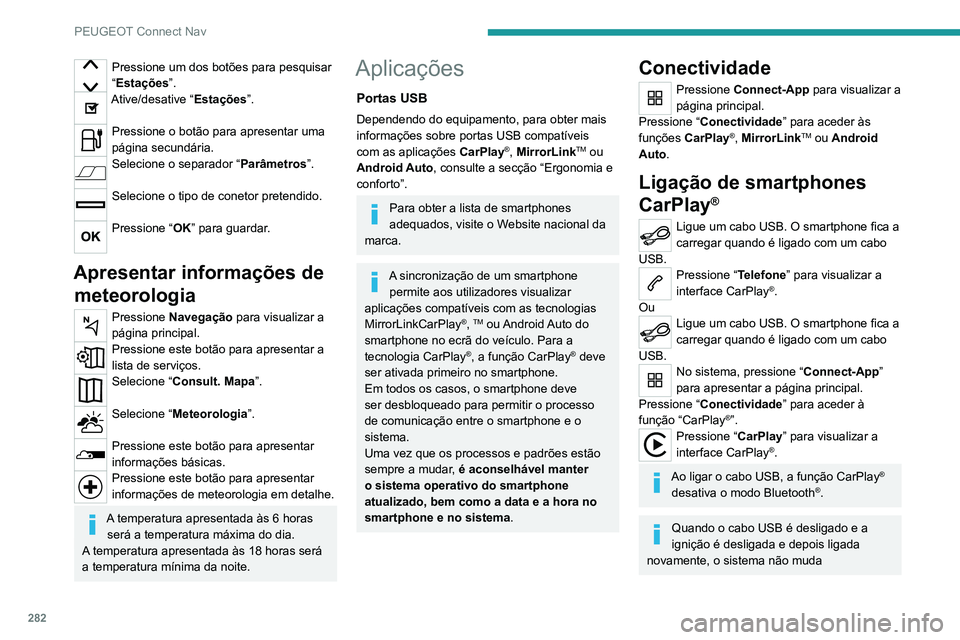
282
PEUGEOT Connect Nav
Pressione um dos botões para pesquisar
“Estações”.
Ative/desative “Estações ”.
Pressione o botão para apresentar uma
página secundária.
Selecione o separador “Parâmetros ”.
Selecione o tipo de conetor pretendido.
Pressione “OK” para guardar.
Apresentar informações de
meteorologia
Pressione Navegação para visualizar a
página principal.
Pressione este botão para apresentar a
lista de serviços.
Selecione “ Consult. Mapa ”.
Selecione “Meteorologia”.
Pressione este botão para apresentar
informações básicas.
Pressione este botão para apresentar
informações de meteorologia em detalhe.
A temperatura apresentada às 6 horas
será a temperatura máxima do dia.
A
temperatura apresentada às 18 horas será
a temperatura mínima da noite.
Aplicações
Portas USB
Dependendo do equipamento, para obter mais
informações sobre portas USB compatíveis
com as aplicações CarPlay
®, MirrorLinkTM ou
Android Auto, consulte a secção “Ergonomia e
conforto”.
Para obter a lista de smartphones
adequados, visite o Website nacional da
marca.
A sincronização de um smartphone permite aos utilizadores visualizar
aplicações compatíveis com as tecnologias
MirrorLinkCarPlay
®, TM ou Android Auto do
smartphone no ecrã do veículo. Para a
tecnologia CarPlay
®, a função CarPlay® deve
ser ativada primeiro no smartphone.
Em todos os casos, o smartphone deve
ser desbloqueado para permitir o processo
de comunicação entre o smartphone e o
sistema.
Uma vez que os processos e padrões estão
sempre a mudar, é aconselhável manter
o sistema operativo do smartphone
atualizado, bem como a data e a hora no
smartphone e no sistema.
Conectividade
Pressione Connect-App para visualizar a
página principal.
Pressione “ Conectividade” para aceder às
funções CarPlay
®, MirrorLinkTM ou Android
Auto.
Ligação de smartphones
CarPlay
®
Ligue um cabo USB. O smartphone fica a
carregar quando é ligado com um cabo
USB.
Pressione “ Telefone” para visualizar a
interface CarPlay®.
Ou
Ligue um cabo USB. O smartphone fica a
carregar quando é ligado com um cabo
USB.
No sistema, pressione “Connect-App”
para apresentar a página principal.
Pressione “ Conectividade” para aceder à
função “CarPlay
®”.
Pressione “ CarPlay” para visualizar a
interface CarPlay®.
Ao ligar o cabo USB, a função CarPlay®
desativa o modo Bluetooth®.
Quando o cabo USB é desligado e a
ignição é desligada e depois ligada
novamente, o sistema não muda
automaticamente para o modo Radio Media.
A origem deve ser alterada manualmente.
Ligação a smartphone
MirrorLink
TM
A função “MirrorLinkTM” requer um
smartphone e aplicações compatíveis.
Pode verificar se o telemóvel é compatível
com (os serviços do) Website da marca.
Quando ligar um smartphone ao sistema,
recomendamos que ative Bluetooth® no
smartphone.
Ligue um cabo USB. O smartphone fica a
carregar quando é ligado com um cabo
USB.
No sistema, pressione “Connect-App”
para apresentar a página principal.
Pressione “ Conectividade” para aceder à
função “MirrorLink
TM”.Pressione “ MirrorLinkTM” para iniciar a
aplicação no sistema.
Consoante o smartphone, pode ser necessário
ativar a função “MirrorLink
TM”.Durante o procedimento, são
apresentadas várias páginas de ecrã
relacionadas com determinadas funcionalidades.
Aceite para iniciar e concluir a ligação.
Quando a ligação tiver sido estabelecida, é
apresentada uma página com as aplicações
Page 285 of 308
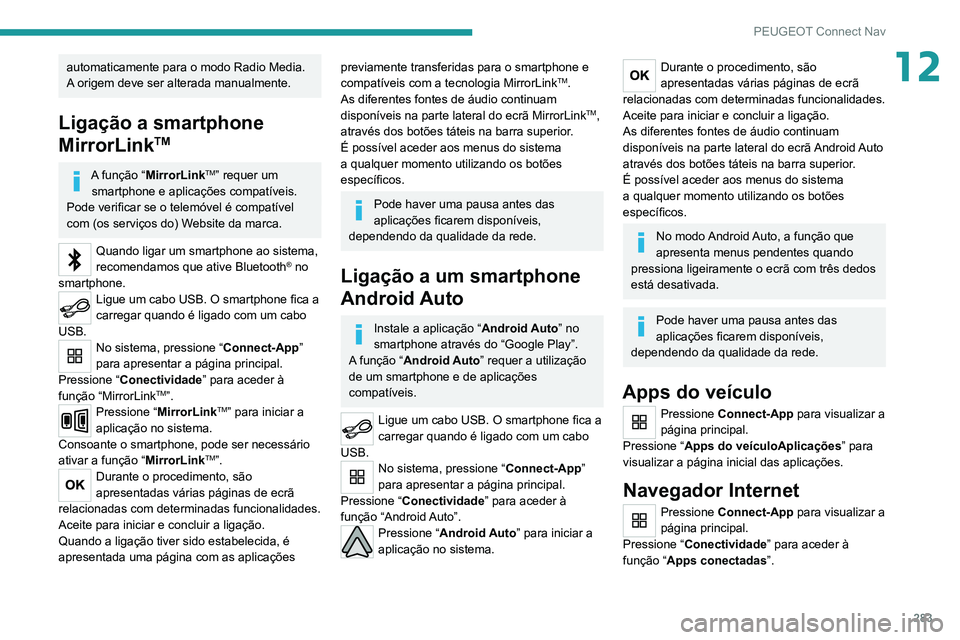
283
PEUGEOT Connect Nav
12automaticamente para o modo Radio Media.
A origem deve ser alterada manualmente.
Ligação a smartphone
MirrorLink
TM
A função “MirrorLinkTM” requer um
smartphone e aplicações compatíveis.
Pode verificar se o telemóvel é compatível
com (os serviços do) Website da marca.
Quando ligar um smartphone ao sistema,
recomendamos que ative Bluetooth® no
smartphone.
Ligue um cabo USB. O smartphone fica a
carregar quando é ligado com um cabo
USB.
No sistema, pressione “Connect-App”
para apresentar a página principal.
Pressione “ Conectividade” para aceder à
função “MirrorLink
TM”.Pressione “ MirrorLinkTM” para iniciar a
aplicação no sistema.
Consoante o smartphone, pode ser necessário
ativar a função “MirrorLink
TM”.Durante o procedimento, são
apresentadas várias páginas de ecrã
relacionadas com determinadas funcionalidades.
Aceite para iniciar e concluir a ligação.
Quando a ligação tiver sido estabelecida, é
apresentada uma página com as aplicações
previamente transferidas para o smartphone e
compatíveis com a tecnologia MirrorLinkTM.
As diferentes fontes de áudio continuam
disponíveis na parte lateral do ecrã MirrorLink
TM,
através dos botões táteis na barra superior.
É possível aceder aos menus do sistema
a qualquer momento utilizando os botões
específicos.
Pode haver uma pausa antes das
aplicações ficarem disponíveis,
dependendo da qualidade da rede.
Ligação a um smartphone
Android Auto
Instale a aplicação “ Android Auto” no
smartphone através do “Google Play”.
A função “Android Auto” requer a utilização
de um smartphone e de aplicações
compatíveis.
Ligue um cabo USB. O smartphone fica a
carregar quando é ligado com um cabo
USB.
No sistema, pressione “Connect-App”
para apresentar a página principal.
Pressione “ Conectividade” para aceder à
função “Android Auto”.
Pressione “ Android Auto” para iniciar a
aplicação no sistema.
Durante o procedimento, são
apresentadas várias páginas de ecrã
relacionadas com determinadas funcionalidades.
Aceite para iniciar e concluir a ligação.
As diferentes fontes de áudio continuam
disponíveis na parte lateral do ecrã Android Auto
através dos botões táteis na barra superior.
É possível aceder aos menus do sistema
a qualquer momento utilizando os botões
específicos.
No modo Android Auto, a função que
apresenta menus pendentes quando
pressiona ligeiramente o ecrã com três dedos
está desativada.
Pode haver uma pausa antes das
aplicações ficarem disponíveis,
dependendo da qualidade da rede.
Apps do veículo
Pressione Connect-App para visualizar a
página principal.
Pressione “ Apps do veículoAplicações ” para
visualizar a página inicial das aplicações.
Navegador Internet
Pressione Connect-App para visualizar a
página principal.
Pressione “ Conectividade” para aceder à
função “Apps conectadas”.
Page 286 of 308
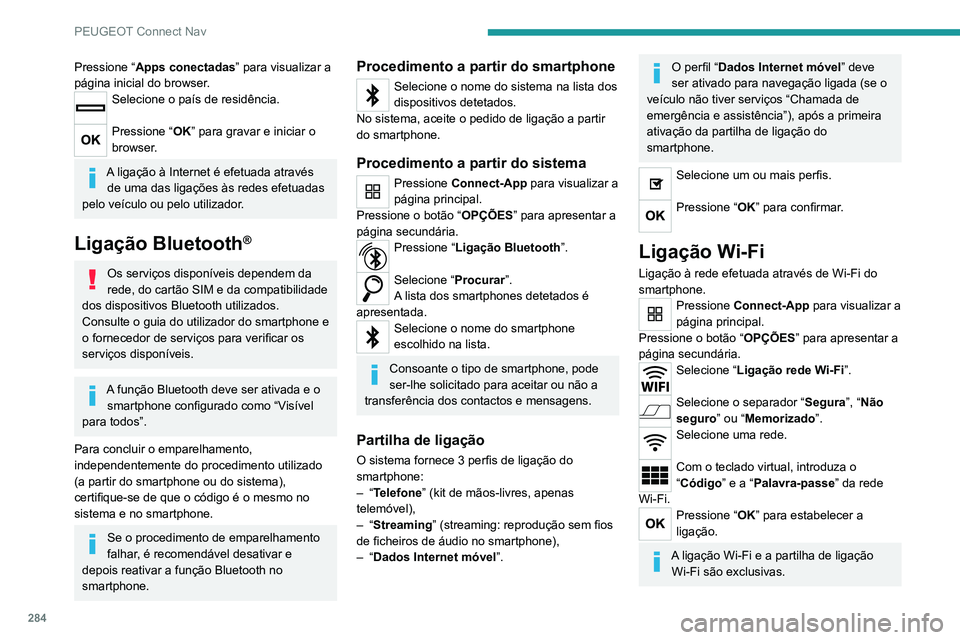
284
PEUGEOT Connect Nav
Pressione “Apps conectadas” para visualizar a
página inicial do browser.
Selecione o país de residência.
Pressione “ OK” para gravar e iniciar o
browser.
A ligação à Internet é efetuada através de uma das ligações às redes efetuadas
pelo veículo ou pelo utilizador.
Ligação Bluetooth®
Os serviços disponíveis dependem da
rede, do cartão SIM e da compatibilidade
dos dispositivos Bluetooth utilizados.
Consulte o guia do utilizador do smartphone e
o fornecedor de serviços para verificar os
serviços disponíveis.
A função Bluetooth deve ser ativada e o smartphone configurado como “Visível
para todos”.
Para concluir o emparelhamento,
independentemente do procedimento utilizado
(a partir do smartphone ou do sistema),
certifique-se de que o código é o mesmo no
sistema e no smartphone.
Se o procedimento de emparelhamento
falhar, é recomendável desativar e
depois reativar a função Bluetooth no
smartphone.
Procedimento a partir do smartphone
Selecione o nome do sistema na lista dos
dispositivos detetados.
No sistema, aceite o pedido de ligação a partir
do smartphone.
Procedimento a partir do sistema
Pressione Connect-App para visualizar a
página principal.
Pressione o botão “ OPÇÕES” para apresentar a
página secundária.
Pressione “ Ligação Bluetooth ”.
Selecione “Procurar”.
A lista dos smartphones detetados é
apresentada.
Selecione o nome do smartphone
escolhido na lista.
Consoante o tipo de smartphone, pode
ser-lhe solicitado para aceitar ou não a
transferência dos contactos e mensagens.
Partilha de ligação
O sistema fornece 3 perfis de ligação do
smartphone:
–
“Telefone” (kit de mãos-livres, apenas
telemóvel),
–
“Streaming” (streaming: reprodução sem fios
de ficheiros de áudio no smartphone),
–
“Dados Internet móvel”.
O perfil “Dados Internet móvel” deve
ser ativado para navegação ligada (se o
veículo não tiver serviços “Chamada de
emergência e assistência”), após a primeira
ativação da partilha de ligação do
smartphone.
Selecione um ou mais perfis.
Pressione “ OK” para confirmar.
Ligação Wi-Fi
Ligação à rede efetuada através de Wi-Fi do
smartphone.
Pressione Connect-App para visualizar a
página principal.
Pressione o botão “ OPÇÕES” para apresentar a
página secundária.
Selecione “ Ligação rede Wi-Fi”.
Selecione o separador “Segura”, “Não
seguro” ou “Memorizado”.
Selecione uma rede.
Com o teclado virtual, introduza o
“Código” e a “Palavra-passe ” da rede
Wi-Fi.
Pressione “ OK” para estabelecer a
ligação.
A ligação Wi-Fi e a partilha de ligação Wi-Fi são exclusivas.
Partilha de ligação Wi-Fi
Consoante o equipamento.
Criação de uma rede Wi-Fi local pelo sistema.
Pressione Connect-App para visualizar a
página principal.
Pressione o botão “ OPÇÕES” para apresentar a
página secundária.
Selecione “ Partilha de ligação Wi-Fi”.
Selecione o separador “ Ativação” para ativar ou
desativar a partilha de ligação Wi-Fi.
E/ou
Selecione o separador “ Regulações” para
alterar o nome e a palavra-passe da rede do
sistema.
Pressione “ OK” para confirmar.
Para proteger contra acesso não
autorizado e tornar os sistemas o mais
seguros possível, é recomendável utilizar um
código de segurança ou uma palavra-passe
complexa.
Gestão das ligações
Pressione Connect-App para visualizar a
página principal.
Pressione o botão “ OPÇÕES” para apresentar a
página secundária.
Selecione “ Gerir ligação”.
Page 287 of 308
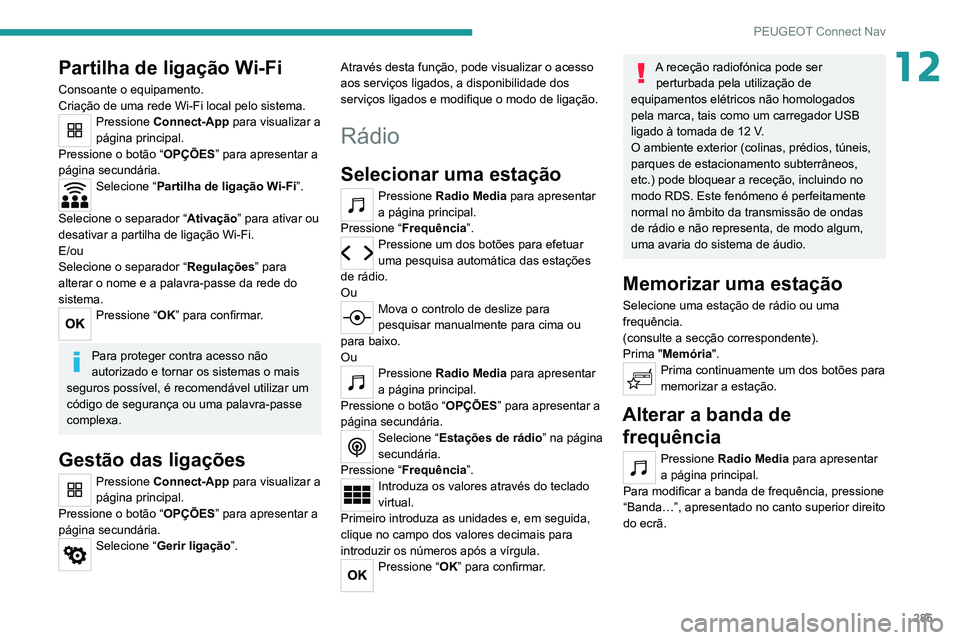
285
PEUGEOT Connect Nav
12Partilha de ligação Wi-Fi
Consoante o equipamento.
Criação de uma rede Wi-Fi local pelo sistema.
Pressione Connect-App para visualizar a
página principal.
Pressione o botão “ OPÇÕES” para apresentar a
página secundária.
Selecione “ Partilha de ligação Wi-Fi”.
Selecione o separador “ Ativação” para ativar ou
desativar a partilha de ligação Wi-Fi.
E/ou
Selecione o separador “ Regulações” para
alterar o nome e a palavra-passe da rede do
sistema.
Pressione “ OK” para confirmar.
Para proteger contra acesso não
autorizado e tornar os sistemas o mais
seguros possível, é recomendável utilizar um
código de segurança ou uma palavra-passe
complexa.
Gestão das ligações
Pressione Connect-App para visualizar a
página principal.
Pressione o botão “ OPÇÕES” para apresentar a
página secundária.
Selecione “ Gerir ligação”. Através desta função, pode visualizar o acesso
aos serviços ligados, a disponibilidade dos
serviços ligados e modifique o modo de ligação.
Rádio
Selecionar uma estação
Pressione
Radio Media para apresentar
a página principal.
Pressione “ Frequência”.
Pressione um dos botões para efetuar
uma pesquisa automática das estações
de rádio.
Ou
Mova o controlo de deslize para
pesquisar manualmente para cima ou
para baixo.
Ou
Pressione Radio Media para apresentar
a página principal.
Pressione o botão “ OPÇÕES” para apresentar a
página secundária.
Selecione “ Estações de rádio” na página
secundária.
Pressione “ Frequência”.
Introduza os valores através do teclado
virtual.
Primeiro introduza as unidades e, em seguida,
clique no campo dos valores decimais para
introduzir os números após a vírgula.
Pressione “ OK” para confirmar.
A receção radiofónica pode ser
perturbada pela utilização de
equipamentos elétricos não homologados
pela marca, tais como um carregador USB
ligado à tomada de 12 V.
O ambiente exterior (colinas, prédios, túneis,
parques de estacionamento subterrâneos,
etc.) pode bloquear a receção, incluindo no
modo RDS. Este fenómeno é perfeitamente
normal no âmbito da transmissão de ondas
de rádio e não representa, de modo algum,
uma avaria do sistema de áudio.
Memorizar uma estação
Selecione uma estação de rádio ou uma
frequência.
(consulte a secção correspondente).
Prima "Memória".
Prima continuamente um dos botões para
memorizar a estação.
Alterar a banda de frequência
Pressione Radio Media para apresentar
a página principal.
Para modificar a banda de frequência, pressione
“Banda…”, apresentado no canto superior direito
do ecrã.
Page 288 of 308
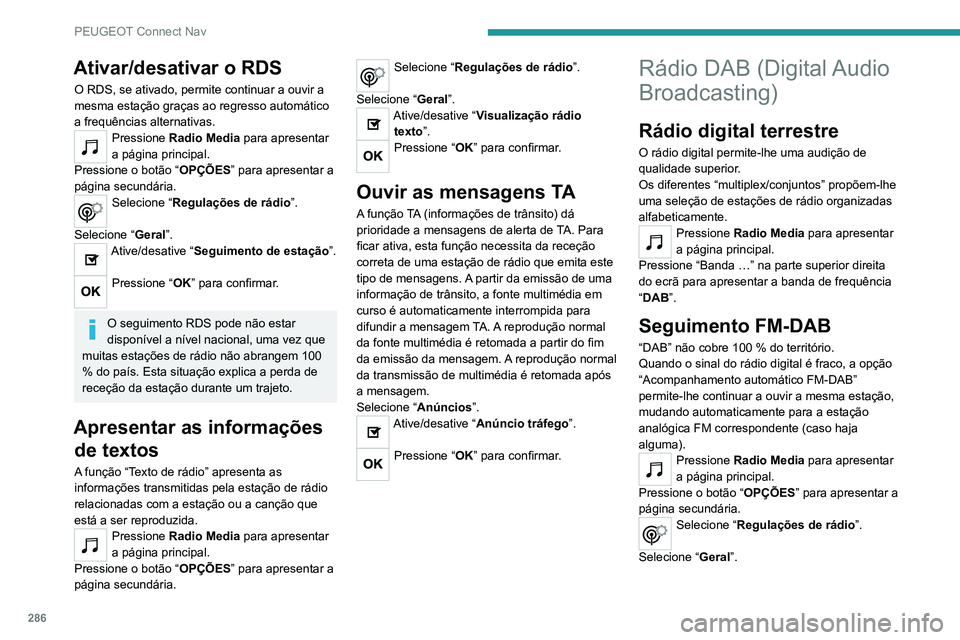
286
PEUGEOT Connect Nav
Ativar/desativar o RDS
O RDS, se ativado, permite continuar a ouvir a
mesma estação graças ao regresso automático
a frequências alternativas.
Pressione Radio Media para apresentar
a página principal.
Pressione o botão “ OPÇÕES” para apresentar a
página secundária.
Selecione “ Regulações de rádio”.
Selecione “ Geral”.
Ative/desative “Seguimento de estação”.
Pressione “ OK” para confirmar.
O seguimento RDS pode não estar
disponível a nível nacional, uma vez que
muitas estações de rádio não abrangem 100
% do país. Esta situação explica a perda de
receção da estação durante um trajeto.
Apresentar as informações de textos
A função “Texto de rádio” apresenta as
informações transmitidas pela estação de rádio
relacionadas com a estação ou a canção que
está a ser reproduzida.
Pressione Radio Media para apresentar
a página principal.
Pressione o botão “ OPÇÕES” para apresentar a
página secundária.
Selecione “ Regulações de rádio”.
Selecione “ Geral”.
Ative/desative “Visualização rádio
texto”.
Pressione “ OK” para confirmar.
Ouvir as mensagens TA
A função TA (informações de trânsito) dá
prioridade a mensagens de alerta de TA. Para
ficar ativa, esta função necessita da receção
correta de uma estação de rádio que emita este
tipo de mensagens. A partir da emissão de uma
informação de trânsito, a fonte multimédia em
curso é automaticamente interrompida para
difundir a mensagem TA. A reprodução normal
da fonte multimédia é retomada a partir do fim
da emissão da mensagem. A reprodução normal
da transmissão de multimédia é retomada após
a mensagem.
Selecione “Anúncios”.
Ative/desative “Anúncio tráfego”.
Pressione “ OK” para confirmar.
Rádio DAB (Digital Audio
Broadcasting)
Rádio digital terrestre
O rádio digital permite-lhe uma audição de
qualidade superior.
Os diferentes “multiplex/conjuntos” propõem-lhe
uma seleção de estações de rádio organizadas
alfabeticamente.
Pressione Radio Media para apresentar
a página principal.
Pressione “Banda …” na parte superior direita
do ecrã para apresentar a banda de frequência
“DAB”.
Seguimento FM-DAB
“DAB” não cobre 100 % do território.
Quando o sinal do rádio digital é fraco, a opção
“Acompanhamento automático FM-DAB”
permite-lhe continuar a ouvir a mesma estação,
mudando automaticamente para a estação
analógica FM correspondente (caso haja
alguma).
Pressione Radio Media para apresentar
a página principal.
Pressione o botão “ OPÇÕES” para apresentar a
página secundária.
Selecione “ Regulações de rádio”.
Selecione “ Geral”.
Ative/desative “FM-DAB”.
Ative/desative “Seguimento de estação”.
Pressione “ OK”.
Se “Acompanhamento FM-DAB” estiver
ativado, pode haver um atraso de alguns
segundos quando o sistema muda para o
rádio analógico “FM” e, em alguns casos,
alterar o volume.
Quando a qualidade do sinal digital ser
reposta, o sistema muda automaticamente
para “DAB”.
Se a estação “DAB” que está a ser
ouvida não estiver disponível em “FM”
(opção “FM-DAB” sombreada) ou se o
“acompanhamento DAB/FM” não estiver
ativado, o som desaparece quando a
qualidade do sinal digital é fraca.
Multimédia
Porta USB
Insira a pen USB na porta USB ou ligue o
dispositivo USB à porta USB utilizando
um cabo adequado (não fornecido).
De forma a preservar o sistema, não
utilize concentradores USB.
Page 289 of 308
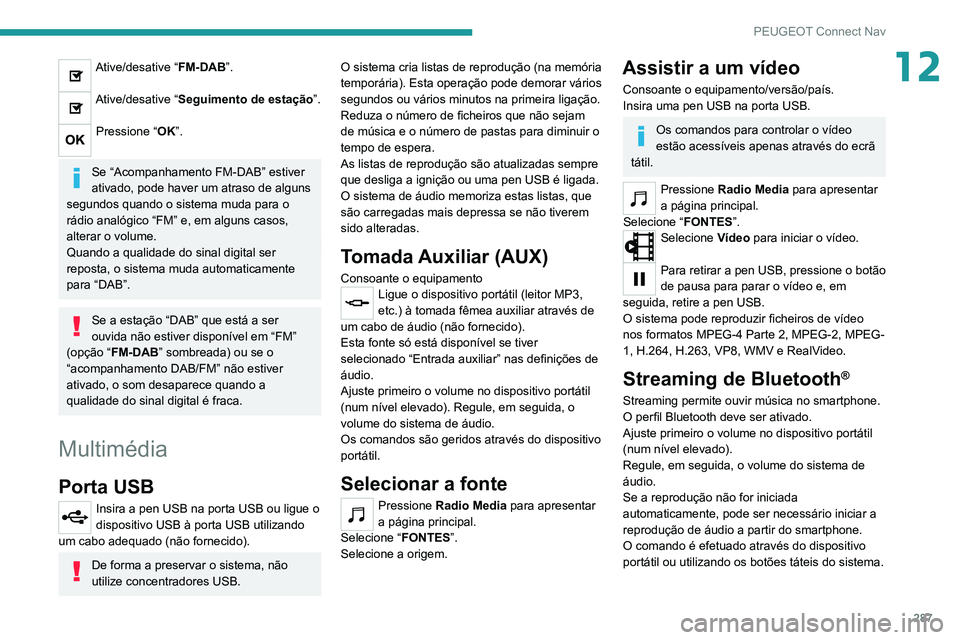
287
PEUGEOT Connect Nav
12Ative/desative “FM-DAB”.
Ative/desative “Seguimento de estação”.
Pressione “OK”.
Se “Acompanhamento FM-DAB” estiver
ativado, pode haver um atraso de alguns
segundos quando o sistema muda para o
rádio analógico “FM” e, em alguns casos,
alterar o volume.
Quando a qualidade do sinal digital ser
reposta, o sistema muda automaticamente
para “DAB”.
Se a estação “DAB” que está a ser
ouvida não estiver disponível em “FM”
(opção “FM-DAB” sombreada) ou se o
“acompanhamento DAB/FM” não estiver
ativado, o som desaparece quando a
qualidade do sinal digital é fraca.
Multimédia
Porta USB
Insira a pen USB na porta USB ou ligue o
dispositivo USB à porta USB utilizando
um cabo adequado (não fornecido).
De forma a preservar o sistema, não
utilize concentradores USB. O sistema cria listas de reprodução (na memória
temporária). Esta operação pode demorar vários
segundos ou vários minutos na primeira ligação.
Reduza o número de ficheiros que não sejam
de música e o número de pastas para diminuir o
tempo de espera.
As listas de reprodução são atualizadas sempre
que desliga a ignição ou uma pen USB é ligada.
O sistema de áudio memoriza estas listas, que
são carregadas mais depressa se não tiverem
sido alteradas.
Tomada Auxiliar (AUX)
Consoante o equipamentoLigue o dispositivo portátil (leitor MP3,
etc.) à tomada fêmea auxiliar através de
um cabo de áudio (não fornecido).
Esta fonte só está disponível se tiver
selecionado “Entrada auxiliar” nas definições de
áudio.
Ajuste primeiro o volume no dispositivo portátil
(num nível elevado). Regule, em seguida, o
volume do sistema de áudio.
Os comandos são geridos através do dispositivo
portátil.
Selecionar a fonte
Pressione Radio Media para apresentar
a página principal.
Selecione “ FONTES”.
Selecione a origem.
Assistir a um vídeo
Consoante o equipamento/versão/país.
Insira uma pen USB na porta USB.
Os comandos para controlar o vídeo
estão acessíveis apenas através do ecrã
tátil.
Pressione Radio Media para apresentar
a página principal.
Selecione “ FONTES”.
Selecione Vídeo para iniciar o vídeo.
Para retirar a pen USB, pressione o botão
de pausa para parar o vídeo e, em
seguida, retire a pen USB.
O sistema pode reproduzir ficheiros de vídeo
nos formatos MPEG-4 Parte 2, MPEG-2, MPEG-
1, H.264, H.263, VP8, WMV e RealVideo.
Streaming de Bluetooth®
Streaming permite ouvir música no smartphone.
O perfil Bluetooth deve ser ativado.
Ajuste primeiro o volume no dispositivo portátil
(num nível elevado).
Regule, em seguida, o volume do sistema de
áudio.
Se a reprodução não for iniciada
automaticamente, pode ser necessário iniciar a
reprodução de áudio a partir do smartphone.
O comando é efetuado através do dispositivo
portátil ou utilizando os botões táteis do sistema.
Page 290 of 308
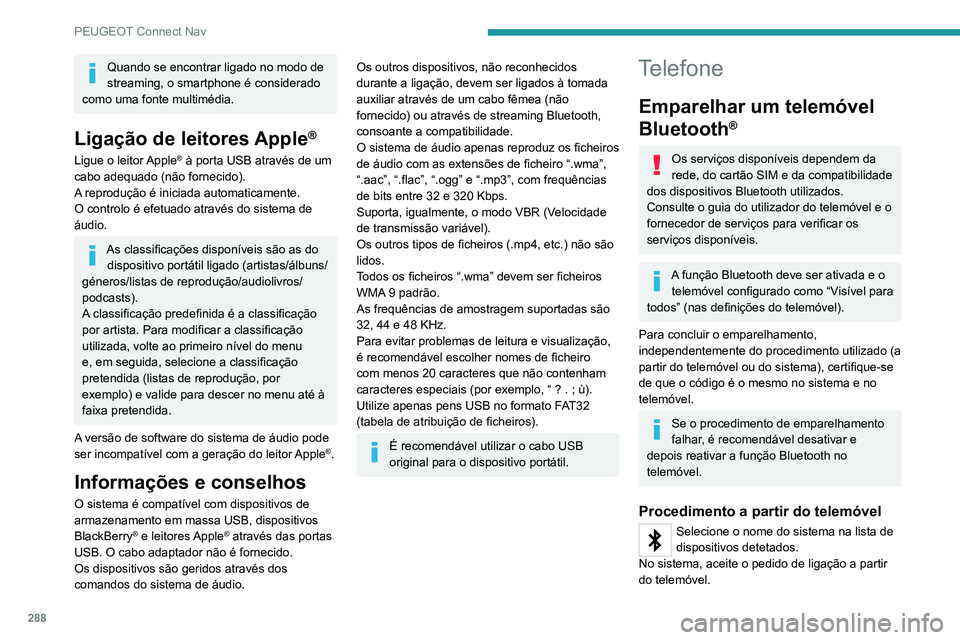
288
PEUGEOT Connect Nav
Quando se encontrar ligado no modo de
streaming, o smartphone é considerado
como uma fonte multimédia.
Ligação de leitores Apple®
Ligue o leitor Apple® à porta USB através de um
cabo adequado (não fornecido).
A reprodução é iniciada automaticamente.
O controlo é efetuado através do sistema de
áudio.
As classificações disponíveis são as do dispositivo portátil ligado (artistas/álbuns/
géneros/listas de reprodução/audiolivros/
podcasts).
A classificação predefinida é a classificação
por artista. Para modificar a classificação
utilizada, volte ao primeiro nível do menu
e, em seguida, selecione a classificação
pretendida (listas de reprodução, por
exemplo) e valide para descer no menu até à
faixa pretendida.
A versão de software do sistema de áudio pode
ser incompatível com a geração do leitor Apple
®.
Informações e conselhos
O sistema é compatível com dispositivos de
armazenamento em massa USB, dispositivos
BlackBerry
® e leitores Apple® através das portas
USB. O cabo adaptador não é fornecido.
Os dispositivos são geridos através dos
comandos do sistema de áudio.
Os outros dispositivos, não reconhecidos
durante a ligação, devem ser ligados à tomada
auxiliar através de um cabo fêmea (não
fornecido) ou através de streaming Bluetooth,
consoante a compatibilidade.
O sistema de áudio apenas reproduz os ficheiros
de áudio com as extensões de ficheiro “.wma”,
“.aac”, “.flac”, “.ogg” e “.mp3”, com frequências
de bits entre 32 e 320 Kbps.
Suporta, igualmente, o modo VBR (Velocidade
de transmissão variável).
Os outros tipos de ficheiros (.mp4, etc.) não são
lidos.
Todos os ficheiros “.wma” devem ser ficheiros
WMA 9 padrão.
As frequências de amostragem suportadas são
32, 44 e 48 KHz.
Para evitar problemas de leitura e visualização,
é recomendável escolher nomes de ficheiro
com menos 20 caracteres que não contenham
caracteres especiais (por exemplo, “ ? .
; ù).
Utilize apenas pens USB no formato FAT32
(tabela de atribuição de ficheiros).
É recomendável utilizar o cabo USB
original para o dispositivo portátil.
Telefone
Emparelhar um telemóvel
Bluetooth
®
Os serviços disponíveis dependem da
rede, do cartão SIM e da compatibilidade
dos dispositivos Bluetooth utilizados.
Consulte o guia do utilizador do telemóvel e o
fornecedor de serviços para verificar os
serviços disponíveis.
A função Bluetooth deve ser ativada e o telemóvel configurado como “Visível para
todos” (nas definições do telemóvel).
Para concluir o emparelhamento,
independentemente do procedimento utilizado (a
partir do telemóvel ou do sistema), certifique-se
de que o código é o mesmo no sistema e no
telemóvel.
Se o procedimento de emparelhamento
falhar, é recomendável desativar e
depois reativar a função Bluetooth no
telemóvel.
Procedimento a partir do telemóvel
Selecione o nome do sistema na lista de
dispositivos detetados.
No sistema, aceite o pedido de ligação a partir
do telemóvel.
Procedimento a partir do sistema
Pressione Telefone para visualizar a
página principal.
Pressione “ Procura Bluetooth”.
Ou
Selecione “ Procurar”.
A lista dos telemóveis detetados é
apresentada.
Selecione o nome do telemóvel escolhido
na lista.
Partilha de ligação
O sistema propõe a ligação do telemóvel com
3 perfis:
– “Telefone” (kit de mãos-livres, apenas
telemóvel),
– “Streaming” (streaming: reprodução sem fios
de ficheiros de áudio no telemóvel),
– “Dados Internet móvel”.
Após a primeira partilha de ligação do smartphone, o perfil “ Dados Internet
móvel” deve ser ativado para navegação
ligada.
Selecione um ou mais perfis.
Pressione “ OK” para confirmar.
Consoante o tipo de telemóvel, pode ser-lhe
solicitado para aceitar ou não a transferência
dos seus contactos e mensagens.